Teddy Tutorial

© byHeike 7. April 2011
Dieses Tutorial ist
ganz alleine aus meiner Fantasie entstanden.
Das © dieses Tutorials liegt alleine bei mir.
Es darf weder kopiert noch auf anderen Seiten zum
Download
angeboten werden.
Mein Tutorial wurde mit viel Spaß auf Herz und Nieren geprüft *fg*
Hier könnt hier nun die Unikate bestaunen
Du benötigst folgende Filter:
Eye Candy 3.1
Alien Skin - Eye Candy
5 Impact
1.
Öffne ein transparentes Bild 500 x 600.
2.
Stelle deine Hintergrundfarbe auf #A48158
deine Vordergrundfarbe aus
Ziehe mit deinem Formenwerkzeug eine Ellipse für den Kopf auf.
3.
Vektorebene in Rasterebene umwandeln.
Nenne die Ebene "Kopf"
Klicke nun mit dem Zauberstab - Randschärfe 0 - neben den Kopf
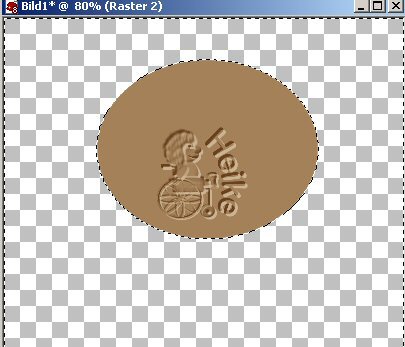
Schlagschatten mit folgender Einstellung
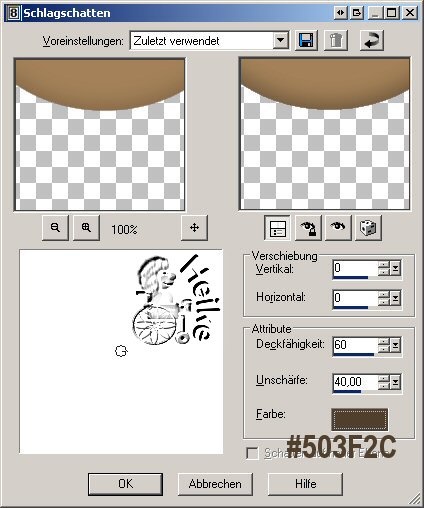
Auswahl aufheben
4.
Effekte - Eye Candy 3.1 - Swirl
mit dieser Einstellung 2 x anwenden
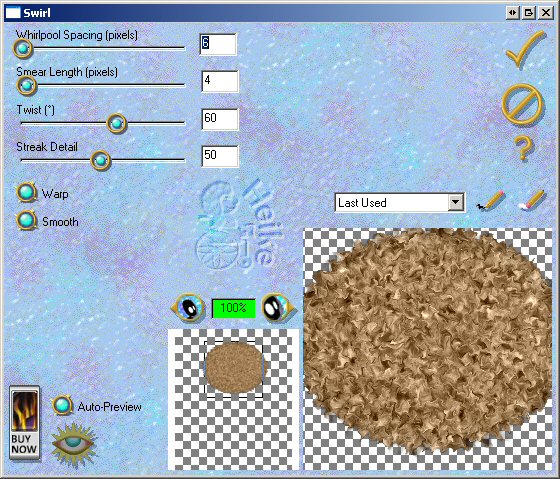
5.
Ziehe mit dem Formenwerkzeug eine Ellipse "Ohr links" auf
Wiederhole Punkt 3 und Punkt 4
Dupliziere die Ebene
Schiebe die duplizierte Ebene nach rechts
und nenne sie "Ohr rechts"
Ziehe mit dem Formenwerkzeug eine Ellipse "Arm links" auf
Wiederhole Punkt 3 und Punkt 4
Ziehe mit dem Formenwerkzeug eine Ellipse "Arm rechts" auf
Wiederhole Punkt 3 und Punkt 4
Ziehe mit dem Formenwerkzeug eine Ellipse "Fuß links" auf
Wiederhole Punkt 3 und Punkt 4
Dupliziere die Ebene
Schiebe die duplizierte Ebene nach rechts
und nenne sie "Fuß rechts"
Wenn du fertig bist, ordnest du die Ebenen so an
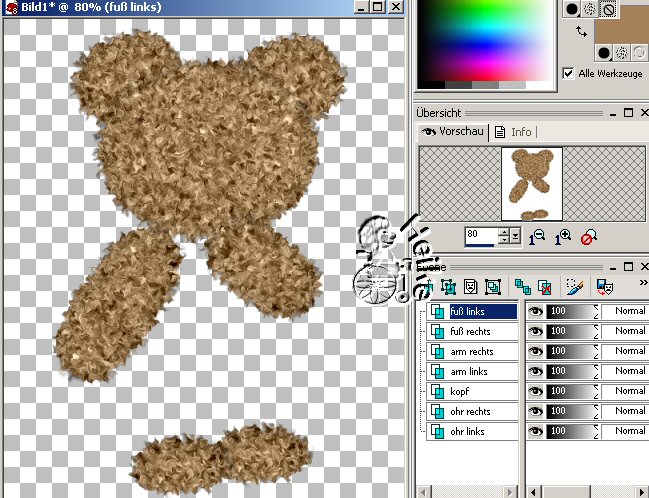
6.
Neue Rasterebene
Ziehe nun mit dem Auswahlwerkzeug - Punkt zu Punkt - eine Auswahl auf
und fülle die Auswahl mit einem Muster

Auswahl umkehren
Schlagschatten 0 / 0 / 60 / 40 / Farbe #213047
Auswahl aufheben
Nenne die Ebene "Hose"
7.
Neue Rasterebene
Aktiviere deinen Pinsel - Vordergrundfarbe etwas dunkler, als dein Muster
![]()
Zeichne nun mit dem Pinsel die Hosenbeine und evtl. eine Tasche auf.
Anpassen - Bildunschärfe - Bildschärfe verringern 2 x
Ebene - Zusammenfassen - nach unten zusammenfassen.
Schiebe die Ebene zwischen "Kopf" und "Ohr rechts"
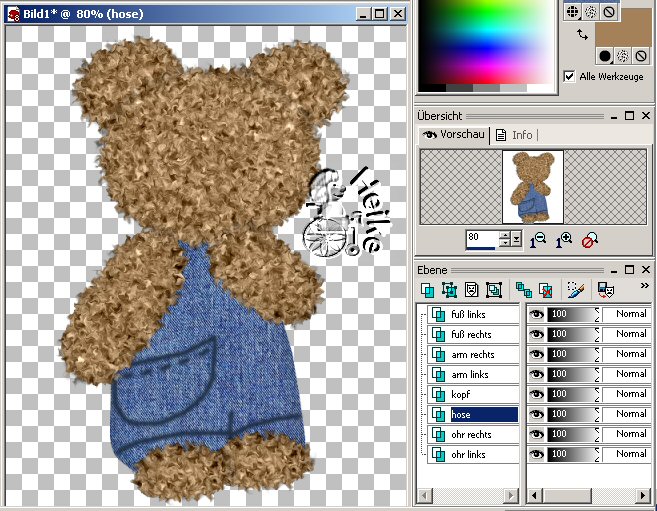
8.
Nun wollen wir noch das Gesicht fertigstellen
Aktiviere die Ebene "Kopf"
Ziehe mit deinem Formenwerkzeug,
Vordergrundfarbe geschlossen, Hintergrundfarbe schwarz,
eine Ellipse für die Nase auf.
Ebene in Rasterebene umwandeln.
Effekte - Alien Skin Eye Candy 5 Impact - Glass
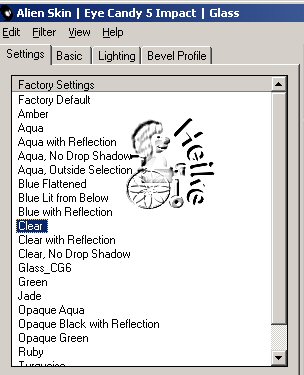
Ziehe wieder mit dem Formenwerkzeug einen Kreis für das linke Auge
Ebene in Rasterebene umwandeln
Effekte - Alien Skin Eye Candy 5 Impact - Glass
mit der gleichen Einstellung
Und noch mal mit dem Formenwerkzeug einen Kreis für das rechte Auge aufziehen
Ebene in Rasterebene umwandelon
Effekte - Alien Skin Eye Candy 5 Impact - Glass
mit der gleichen Einstellung

7.
Stelle deine Vordergrundfarbe auf schwarz und schließe die Hintergrundfarbe
Ziehe nun mit deinem Formenwerkzeug ein Kreis für den Mund auf
Ebene in Rasterebene umwandeln.
Radiere nun mit dem Radiergummi den oberen Teil des Kreises weg.

8.
Aktiviere wieder die Ebene "Kopf"
Neue Rasterebene
Zeichne mit dem Standardpinsel in der Farbe #FF4040
![]()
zwei Punkte für die Wangenröte

Anpassen - Bildunschärfe - Gaußscher Weichzeichner
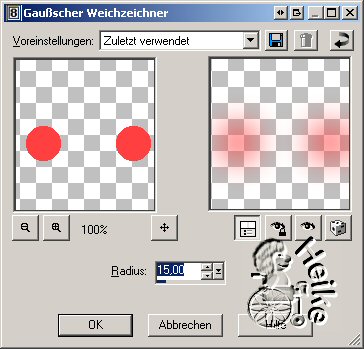
9.
Aktiviere die Ebene "Ohr links"
Mit dem Abdunklungspinsel dunkeln wir noch das Innenohr etwas ab.
(mit gedrückter rechter Maustaste wird es dunkler mit der linken Maustaste heller)
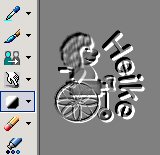
Aktiviere die Ebene "Ohr rechts"
Auch hier das Innenohr etwas abdunkeln.
Fertig!
So, sollte jetzt dein Teddy aussehen

Fasse die Ebenen sichtbar zusammen und speichere deinen Teddy als png oder psd Datei ab.
Ich hoffe, dieses Tutorial hat euch Spaß gemacht.
©byHeike 2011